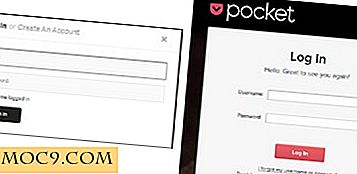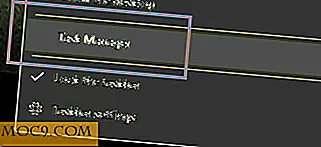Làm thế nào để thêm hiệu ứng hình ảnh màn hình màu xanh lá cây với máy xay sinh tố
Máy xay sinh tố là một chương trình đồ họa 3D đa nền tảng nguồn mở, nhưng điều này không có nghĩa là nó là một lựa chọn thuê thấp. Cũng giống như các gói thương mại như Lightwave 3D, nó cũng là một gói tổng hợp rất có khả năng. Không giống như Lightwave, nó là một bộ phối âm dựa trên nút hiện đại như Nuke hoặc Fusion. Nó không phải là những gì phần mềm được thiết kế cho, nhưng nó không một công việc bangup của màu xanh lá cây màn hình tổng hợp, như bạn sẽ sớm nhìn thấy.
Trong bài viết này, chúng tôi sẽ giới thiệu cho các bạn cách tổng hợp dựa trên nút và chỉ cho bạn cách thực hiện một ảnh tổng hợp màn hình xanh cơ bản với Blender.
Không dễ dàng trở thành màu xanh lá cây
Rõ ràng, để có được các vật liệu tổng hợp màn hình màu xanh lá cây tốt nhất, bạn phải chụp các “tấm” tốt. ”“ Tấm ”là các bit chính của cảnh quay mà bạn kết hợp với nhau trong các hiệu ứng hình ảnh phim. Bạn có tấm nền trước và bit màn hình màu xanh lá cây với một diễn viên được quay ở phía trước màn hình màu xanh lục. Sau đó, bạn có các tấm nền đó là bit bạn muốn hiển thị thông qua các bit màu xanh lá cây của nền trước, làm cho toàn bộ điều trông giống như nền và tiền cảnh được quay cùng một lúc.
Có rất nhiều ví dụ xung quanh trang web bạn có thể chơi. Họ có xu hướng được bắn chuyên nghiệp mà là một lợi ích nhưng thường nén mà không phải là. Các bức ảnh không nén làm cho vật liệu tổng hợp tốt hơn, nhưng với mục đích của một bản demo, chúng tôi sẽ lấy những gì chúng tôi có thể nhận được. Ảnh chụp màn hình xanh của chúng tôi trong ví dụ này đến từ thư viện màn hình xanh miễn phí tuyệt vời tại Hollywood Camerawork.

Các tấm nền (vì chúng tôi cần phải giả mạo một chảo trên một đường chân trời thành phố) là một bức ảnh toàn cảnh có độ phân giải thực sự cao của Singapore bởi Erwin Soo từ Wikipedia.

Tạo tài sản
Chúng ta cần phải tạo ra các tài sản mà chúng ta đang sử dụng một kích thước chung để chúng vừa với nhau trong hỗn hợp. Chúng tôi cần kết thúc với hai video 720p ở tốc độ 30 khung hình / giây. Cách bạn thực hiện việc này không liên quan đến hướng dẫn. (Thay đổi kích thước video, tạo video ra khỏi chuỗi hình ảnh và trượt hình ảnh lớn để làm cho chảo nằm ngoài phạm vi của bài viết này, nhưng chúng tôi sẽ quay lại các kỹ thuật này vào một thời điểm khác.)
Ảnh chụp màn hình màu xanh lá cây là các khung hình đơn (một cách phổ biến để làm việc với cảnh không nén), vì vậy để dễ dàng xử lý, bạn phải biến nó thành video. Nó cũng được nén theo chiều ngang (một sai lầm có thể, như bạn có thể thấy ở trên) vì kích thước là 1280 x 1080, kết hợp hai định dạng HD chuẩn - 1280 × 720 HOẶC 1920 × 1080, không phải cả hai. Để tiết kiệm dung lượng ổ đĩa và treo ở độ phân giải nhiều nhất có thể từ cảnh quay, chúng tôi có thể thay đổi kích thước này bằng Quicktime 7 hoặc chương trình chỉnh sửa video với độ phân giải HD đúng là 1280 × 720 ở tốc độ 30 khung hình / giây.
Nền là ảnh toàn cảnh dài, vì vậy hãy sử dụng chương trình chỉnh sửa video để sắp xếp ảnh để ảnh lấp đầy màn hình theo chiều dọc, tập trung vào một đầu của toàn cảnh và sau đó trượt toàn cảnh trên màn hình (sử dụng khung hình chính và chuyển động) như thể panning Máy ảnh. Đoạn phim màn hình màu xanh lá cây bắt đầu nhìn vào mặt trước của cô và kết thúc nhìn về phía bên phải của cô, vì vậy “chảo” cần phải nhỏ hơn 90 độ so với “bên phải.” Vì không có dấu hiệu theo dõi trên tấm màn hình màu xanh lá cây, bạn cần phải làm điều này với tấm nền bằng cách chỉ cần dán nhãn nó.
Để tất cả chúng cùng nhau
Vì vậy, chúng ta cần phải kéo hai yếu tố này vào Blender và kéo một chìa khóa trên các bit màu xanh lá cây để làm cho nền hiển thị thông qua trong một cách tự nhiên một cách càng tốt.
Máy xay sinh tố là một bộ tổng hợp dựa trên nút có nghĩa là cơ chế điều khiển là các nút hoặc khối LEGO nhỏ của tình yêu mà bạn đặt trên màn hình và liên kết với các chuỗi nhỏ tạo thành đường dẫn tín hiệu của bạn.
Để thiết lập cho việc tổng hợp, hãy khởi động Blender. (Nếu bạn không có nó, hãy vào đây và lấy bản sao miễn phí cho nền tảng của bạn. Cài đặt chương trình và mở nó.)
Xác định vị trí thả xuống (nó đi lên, thực sự, nhưng bạn biết những gì chúng tôi có nghĩa là) ở dưới cùng của xem, và chọn "Movie Clip Editor."

Nhấp vào nút "Mở" và chọn và tải cảnh màn hình màu xanh lục của bạn. (Bạn cũng có thể tải chuỗi hình ảnh cho các phím không nén trong bước này nếu bạn có dung lượng và cảnh quay có kích thước phù hợp).

Khi clip được tải, hãy quay lại trình đơn thả xuống và chọn Trình chỉnh sửa nút.

Màn hình sẽ trống, nhưng chỉ cần đi đến dưới cùng của xem và bấm vào nút giữa đánh dấu "Node Tree Type" để hiển thị, và sau đó kiểm tra các nút Sử dụng nút và phông nền.

Chọn nút "Render Layers", và bởi vì chúng tôi sẽ không cần nó, bạn có thể xóa nó (trên Mac, đây là phím Forward Delete). Sau đó di chuyển nút Compositing ra khỏi đường vì chúng tôi sẽ không cần nó.

Lưu ý: để phóng to và thu nhỏ các nút, hãy sử dụng bánh xe cuộn ở giữa nếu bạn có. Để phóng to và thu nhỏ hình ảnh bạn đang làm việc, hãy sử dụng các phím V và Alt-V.
Ghép các nút
Nhấp vào trình đơn Thêm trong thanh ở cuối chế độ xem và chọn “Nhập -> Clip phim”. Chọn clip màn hình màu xanh lá cây mà bạn đã thêm trong Trình chỉnh sửa clip phim. Đây là đầu vào. Chúng ta phải đẩy điều này thông qua một keyer để loại bỏ màu xanh lá cây và làm cho những khu vực đó trong suốt.

Quan trọng: trong luồng chương trình này đi từ trái sang phải, do đó các đầu vào của nút nằm ở bên trái của một nút và các đầu ra nằm ở bên phải của một nút.
Bây giờ chọn "Add -> Matte -> Keying" để thêm một nút khóa. Ngoài ra “Add -> Output -> Viewer” để làm cho đầu ra từ khóa hiển thị. Nhấp vào chấm nhỏ màu vàng bên cạnh đầu ra Hình ảnh trên nút Đầu vào và kéo nó vào Đầu vào hình ảnh trên nút Keying. Sau đó kéo dấu chấm nhỏ bên cạnh đầu ra Hình ảnh trên nút khóa và kéo nó vào đầu vào hình ảnh trên nút trình xem.

Bây giờ bạn phải chọn màu chủ chốt, màu sắc mà phím thay đổi thành trong suốt. Nhấp vào nút Key Color trên nút Keying, và điều này sẽ hiển thị một bộ chọn màu. Nhấp vào eyedropper, và nhấp vào hình ảnh trong nền ở đâu đó trên màn hình màu xanh lá cây.
Nếu bạn nhìn kỹ, bạn sẽ thấy rằng có một số khu vực vẫn còn có một chút màu sắc và không hoàn toàn minh bạch. Bạn có thể kiểm tra điều này chính xác hơn bằng cách kéo chuỗi từ đầu ra Matte trên nút Keying và liên kết với đầu vào trên trình xem. Đây là chìa khóa bạn đã thực hiện. Như bạn có thể thấy, các bit tối được cho là hoàn toàn đen, và vẫn còn có màu xám hiển thị thông qua. (Điều này là do nguyên liệu gốc không hoàn hảo.)

Có nhiều cách khác nhau để khắc phục điều này tùy thuộc vào cảnh quay, nhưng nếu đó là màn hình màu xanh lá cây hợp lý, tất cả những gì bạn cần làm là như sau.
Điều chỉnh thanh trượt Black Clip để mở rộng lượng màu xanh chuyển sang màu đen. Sau đó điều chỉnh Clip trắng để đẩy người da trắng để ngăn chúng trở nên trong suốt.

Một khi bạn có màu trắng tinh khiết và màu đen tinh khiết, kết nối lại đầu ra hình ảnh của nút khóa tới đầu vào hình ảnh trên trình xem, và bạn sẽ thấy bạn có một khóa phong nha.

Bạn có thể điều chỉnh lượng rìa và tràn (phản xạ từ màn hình màu xanh lá cây trên mô hình), nhưng nói chung keyer làm một công việc tốt để đoán rằng cho bạn với một màn hình màu xanh lá cây decently-shot.
Thêm nền
Sau này, thêm nền là giống nhau với một twist nhẹ. “Add -> Input -> Movie Clip, ” điều hướng đến clip nền của bạn và tải nó.

Để pha trộn hai lớp, bạn phải tạo một hỗn hợp của hai clip để nền hiển thị thông qua các bit trong suốt hiện tại của nền trước.
“Thêm -> Màu -> Nút kết hợp”. Lấy đầu ra từ clip nền và đưa nó vào đầu vào hình ảnh trên cùng của nút kết hợp. Lấy đầu ra từ nút khóa và nạp nó vào đầu vào hình ảnh thấp hơn trên nút kết hợp.

Nhấp vào nút Kênh alpha bên cạnh trình đơn thả xuống trên nút kết hợp.

Và cuối cùng chúng tôi có chìa khóa của chúng tôi. Nền là quá sắc nét và làm cho cảnh màn hình màu xanh lá cây trông thực sự mềm và crappy, vì vậy chúng ta cần phải làm mềm nền. Có một bộ lọc Bokeh Blur thực sự tốt đẹp trong máy xay sinh tố cho mục đích này chỉ để làm cho nền nhìn ra khỏi tập trung và thêm rất nhiều đốm màu Bokeh tuyệt đẹp.
“Add -> Filter -> Bokeh Blur” và đặt nó giữa clip nền và bản mix. Trong Blender, nếu bạn thêm một nút và đặt nó trên một chuỗi giữa hai nút, chuỗi sẽ chuyển sang màu vàng và thả nó sẽ tự động chèn nút mới vào đường dẫn tín hiệu kết nối đầu vào và đầu ra.

Cuối cùng, thêm một hình ảnh vào Bokeh Blur cho hình dạng bạn muốn bokeh; chúng tôi đã chọn một mẫu mống mắt hình chiếc bánh rán.
Để hiển thị video của bạn, hãy kết nối đầu ra của nút Kết hợp với đầu vào của nút tổng hợp mà chúng tôi đã nói về trước đó. Cũng không sao cho đầu ra này được kết nối với nút đầu vào của trình xem, vì điều này có nghĩa là chúng ta thấy tiến trình trong khi hiển thị.

Đảm bảo bạn được thiết lập để hiển thị đúng số lượng khung hình ở 30 khung hình / giây trong bảng hiển thị ở bên phải. 30fps trong 5 giây (thời lượng clip của chúng tôi) là 150 khung hình. Chèn 150 nơi nó nói End Fr.

Chọn một địa điểm và một tên tập tin để xuất ra trong bảng Output ở phía bên tay phải. Sau đó, để hiển thị, chọn thanh trình đơn thông tin từ trình đơn thả xuống trên cùng bên trái và cuối cùng chọn "Render Menu -> Render Animation" và kết xuất sẽ bắt đầu.

Đây là kết quả đã hoàn thành. Mặc dù theo dõi không tuyệt vời, nếu có dấu theo dõi, bạn có thể theo dõi chuyển động của màn hình màu xanh lá cây và buông nền xuống để nó di chuyển như tiền cảnh, nhưng chúng tôi sẽ đề cập đến trong hướng dẫn khác. Có vẻ như cô ấy đang ở trên một tấm thảm bay, nhưng bạn có thể khắc phục điều đó bằng cách chỉ theo dõi trong trục Y (hoặc lên xuống), nhưng một lần nữa, nằm ngoài phạm vi của bài viết này.

Ngoài ra, nếu bạn tự bắn nó, bạn có thể thắp sáng cô ấy từ bên dưới như thể cô ấy đang đứng trên một tòa nhà, hoặc ít nhất thêm một chút tương phản trong ánh sáng để làm cho nó trở nên ủ rũ hơn. Nhưng đây chỉ là để cho bạn thấy những điều cơ bản.
Trên toàn bộ, xem xét nó đã được thực hiện bằng tay và đoán, đó là một shot khá.
Nếu bạn có bất kỳ ý tưởng nào về các bài viết tổng hợp trong tương lai hoặc có bất kỳ câu hỏi nào về việc tổng hợp trong Blender, vui lòng cho chúng tôi biết trong phần bình luận bên dưới.